Daftar isi
- Metode 1. Memulihkan File yang Dihapus dari SanDisk Extreme Pro dengan Perangkat Lunak Pemulihan Data
- Metode 2. Cara Menggunakan SanDisk RescuePRO untuk Memulihkan Data
- Metode 3. Lakukan Pemulihan SanDisk Extreme Pro dengan Layanan Pemulihan Data
- Cara Menghindari Kehilangan Data pada Perangkat Penyimpanan SanDisk Extreme Pro
SanDisk Extreme Pro Recovery Apakah mungkin ❓
Seberapa banyak yang Anda ketahui tentang SanDisk Extreme Pro? Seri ini mencakup beberapa perangkat penyimpanan, seperti flash drive USB, SSD, dan kartu memori. Mari baca informasi selengkapnya untuk mengetahui kemungkinan pemulihan data dari perangkat penyimpanan SanDisk Extreme Pro.
✅Flashdisk USB: Banyak masalah yang dapat menyebabkan hilangnya data pada flashdisk USB, terutama jika Anda salah mengeluarkan USB atau tidak pernah mencabut drive USB dari komputer. Pemulihan data dapat dilakukan jika drive USB tidak rusak secara fisik, dan alat pemulihan USB adalah pilihan pertama Anda jika Anda tidak memiliki cadangan.
✅Kartu memori: Kartu memori SanDisk Extreme Pro dapat kehilangan data jika mengalami kerusakan kartu atau kerusakan fisik lainnya. Perangkat lunak pemulihan profesional dapat mengatasi sebagian besar situasi kehilangan data, bahkan kartu SD yang diformat .
✅SSD: Semakin banyak pengguna yang lebih suka menggunakan SSD sebagai disk startup, tetapi Anda harus tahu bahwa akan sedikit lebih sulit untuk memulihkan data dari SanDisk Extreme Pro SSD jika Anda mengaktifkan TRIM .
Kami akan memberikan tiga metode dalam bagian ini, dan Anda dapat membaca semuanya lalu memilih mana yang menurut Anda terbaik.

Metode 1. Memulihkan File yang Dihapus dari SanDisk Extreme Pro dengan Perangkat Lunak Pemulihan Data
Perangkat lunak pemulihan data dapat membantu Anda menghemat banyak waktu saat Anda perlu memulihkan file yang terhapus dari SSD SanDisk Extreme Pro, drive USB, dan kartu memori. Memilih perangkat lunak pemulihan fungsional yang mendukung sebagian besar perangkat penyimpanan akan lebih mudah. EaseUS Data Recovery Wizard Pro adalah alat yang praktis dan 100% aman. Anda dapat mengunduh versi uji coba dengan mudah dengan mengeklik tombol berikut, dan Anda tidak akan mengeluarkan uang kecuali Anda memilih untuk meningkatkan ke versi Pro.
Alat ini mudah digunakan dan memiliki banyak fitur praktis. Yang terpenting, Anda dapat memperbaiki berbagai masalah kehilangan data dengan alat pemulihan ini:
- Mendukung pemulihan kartu memori , pemulihan flash drive USB, pemulihan hard drive eksternal, dll.
- Pulihkan hard drive yang diformat , kartu SD, drive USB, dan hard drive eksternal. Anda juga dapat memulihkan data dari perangkat penyimpanan yang rusak.
- Selamatkan data saat SanDisk Extreme Pro Anda tidak dikenali , tidak muncul, atau tidak terdeteksi oleh komputer Anda.
- Pulihkan file MP4, JPEG, DOC, dan file lain yang banyak digunakan yang terhapus dari perangkat penyimpanan SanDisk Extreme Pro.
Sekarang, Anda dapat memulihkan data dari perangkat SanDisk Anda dengan alat pemulihan data EaseUS, dan alat ini mendukung pemulihan data SSD :
Langkah 1. Pilih lokasi dan mulai memindai
Luncurkan EaseUS Data Recovery Wizard, arahkan kursor ke partisi/drive tempat file yang dihapus disimpan. Klik "Cari Data yang Hilang" untuk menemukan file yang hilang.

Langkah 2. Pilih file yang ingin Anda pulihkan
Setelah pemindaian selesai, pilih file yang dihapus yang ingin Anda pulihkan. Anda dapat mengeklik filter untuk hanya menampilkan jenis file yang Anda inginkan. Jika Anda mengingat nama file, Anda juga dapat mencari di kotak pencarian, yang merupakan cara tercepat untuk menemukan file target.

Langkah 3. Pratinjau dan pulihkan file yang dihapus
Pratinjau file yang dapat dipulihkan. Kemudian, pilih file yang ingin Anda pulihkan dan klik "Pulihkan" untuk menyimpan file di lokasi penyimpanan baru, bukan di disk tempat data sebelumnya hilang. Anda dapat memilih penyimpanan cloud, seperti OneDrive, Google Drive, dll., dan klik "Simpan" untuk menyimpan file yang dipulihkan.

Setelah pemulihan data, Anda dapat merekomendasikan alat hebat ini di media sosial untuk membantu lebih banyak pengguna SanDisk Extreme Pro!
Metode 2. Cara Menggunakan SanDisk RescuePRO untuk Memulihkan Data
SanDisk RescuePRO dirancang khusus untuk perangkat penyimpanan SanDisk. Perangkat lunak pemulihan SanDisk yang praktis ini mendukung berbagai jenis file, seperti foto, video, dokumen, dan file musik. Dibandingkan dengan perangkat lunak pemulihan data EaseUS, alat ini tidak mendukung pratinjau file, dan versi gratisnya tidak mendukung beberapa gambar RAW .
Bagaimana pun, mari kita cari tahu cara menggunakan program ini untuk mendapatkan kembali data Anda yang hilang di SanDisk Extreme Pro:
Langkah 1. Unduh dan instal SanDisk RescuePRO dari situs web resminya. Lalu, siapkan perangkat penyimpanan SanDisk Extreme Pro Anda.

Langkah 2. Setelah meluncurkan perangkat lunak, klik "Pulihkan Semua File".

Langkah 3. Pilih perangkat penyimpanan SanDisk Anda dan klik "Mulai".
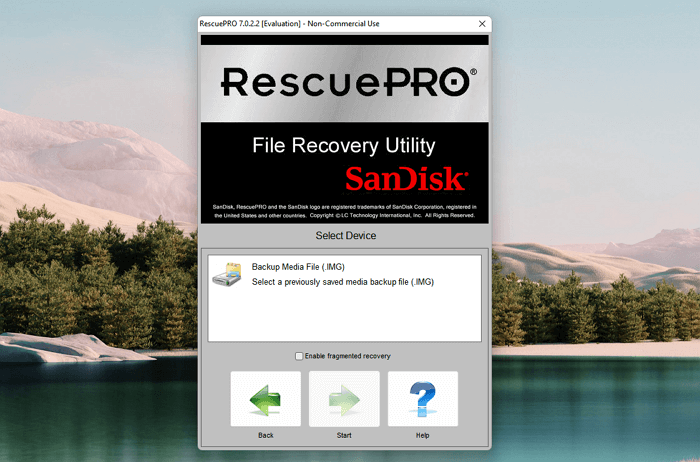
Langkah 4. Perangkat lunak ini akan mulai memindai, dan Anda dapat memilih "Output Folder" untuk memeriksa file yang dipulihkan. (Semua file akan otomatis tersimpan di folder ini setelah pemindaian.)

Jika perangkat lunak ini gagal memulihkan data, Anda dapat kembali ke Metode 1 atau beralih ke perbaikan berikutnya.
Metode 3. Lakukan Pemulihan SanDisk Extreme Pro dengan Layanan Pemulihan Data
Jika data Anda yang tersimpan di drive SanDisk Extreme Pro sangat penting, sebaiknya serahkan perangkat tersebut kepada tim pemulihan data profesional. Misalnya, jika Anda berada di Amerika, kunjungi Layanan Pemulihan Data lokal di AS . Bagaimana cara menemukan lab pemulihan data? Anda dapat mengeklik tautan di kalimat sebelumnya atau mencari layanan pemulihan data di Google Maps .
Jika Anda ingin mempelajari situasi dasar dan harga pemulihan terlebih dahulu, sebaiknya hubungi layanan pemulihan data EaseUS. Teknisi yang berpengetahuan luas akan menganalisis masalah dan menjawab semua keraguan Anda secara online.
Konsultasikan dengan pakar pemulihan data EaseUS untuk layanan pemulihan manual satu lawan satu. Kami dapat menawarkan layanan berikut setelah diagnosis GRATIS
- Memperbaiki struktur RAID yang rusak, OS Windows yang tidak dapat di-boot, dan file disk virtual yang rusak
- Pulihkan/perbaiki partisi yang hilang dan drive yang dipartisi ulang
- Batalkan format hard drive dan perbaiki drive RAW (drive terenkripsi Bitlocker)
- Memperbaiki disk yang menjadi partisi yang dilindungi GPT
Cara Menghindari Kehilangan Data pada Perangkat Penyimpanan SanDisk Extreme Pro
Dalam kebanyakan situasi, pemulihan data tidak akan gratis, terutama saat Anda perlu memulihkan data dari perangkat dengan ruang penyimpanan yang besar. Jadi, mempelajari cara menghindari kehilangan data pada perangkat penyimpanan SanDisk Extreme Pro Anda adalah hal yang penting:
- ❌Hindari kerusakan fisik. Jika Anda menggunakan SanDisk Extreme Pro Portable SSD atau perangkat portabel lainnya, berhati-hatilah saat membawanya.
- 🗂️Buat cadangan data secara berkala. Sebaiknya Anda mencadangkan perangkat Anda ke cloud setiap minggu. Platform cloud dapat memastikan data Anda tidak akan hilang lagi.
- ✅Gunakan pembaca yang aman. Jika Anda menggunakan kartu memori SanDisk Extreme Pro, pilih pembaca kartu yang andal untuk mengakses kartu memori Anda.
- 🦠Pindai virus secara berkala. Malware dan virus akan mudah menyerang komputer Anda, terutama saat Anda menggunakan perangkat untuk mentransfer data dari komputer yang berbeda.
Bagaimanapun, menerapkan perangkat lunak pemulihan data yang aman juga penting. Beberapa alat pemulihan dapat menyebabkan kerusakan file atau kehilangan lebih lanjut. Memilih EaseUS Data Recovery Wizard Pro bukanlah pilihan yang buruk, dan Anda dapat mengunduhnya hari ini untuk melihat seberapa hebatnya.
Tanya Jawab Pemulihan Data Drive SanDisk Extreme Pro
Bagian terakhir ini akan membantu Anda mempelajari lebih lanjut tentang pemulihan SanDisk Extreme Pro:
1. Apakah SanDisk memiliki perangkat lunak pemulihan?
SanDisk RescuePRO dirancang khusus untuk memulihkan file yang hilang atau terhapus secara tidak sengaja dari perangkat penyimpanan SanDisk seperti kartu memori, drive USB, dan SSD.
2. Apa alternatif untuk SanDisk RescuePRO?
Salah satu alternatif untuk SanDisk RescuePRO adalah perangkat lunak yang disebut "EaseUS Data Recovery Wizard". Ini adalah program pemulihan data populer yang dikembangkan oleh EaseUS. Program ini dirancang untuk memulihkan file yang terhapus dari berbagai perangkat penyimpanan, termasuk perangkat penyimpanan SanDisk.
3. Bagaimana cara memulihkan data dari kartu SD SanDisk saya?
Anda dapat memulihkan kartu SD SanDisk dengan EaseUS Data Recovery Wizard. Sebelum memulihkan data, Anda harus berhenti menggunakan kartu SD jika data tertimpa. Setelah memindai kartu SD dengan alat pemulihan EaseUS, Anda dapat dengan mudah menemukan file yang hilang.
Artikel Terkait
-
Memperbaiki File VHD atau VHDX yang Rusak/Tidak Dapat Dibaca
![author icon]() Daisy/2024/09/12
Daisy/2024/09/12
-
Memperbaiki Masalah SanDisk Cruzer Tidak Dikenali
![author icon]() Daisy/2024/09/10
Daisy/2024/09/10
-
Cara Memulihkan Foto dari Kartu SD yang Rusak pada tahun 2022 (5+ Perbaikan)
![author icon]() Brithny/2023/09/25
Brithny/2023/09/25
-
Cara Mengembalikan Foto & Video yang Terhapus dari Android Tanpa Root
![author icon]() Daisy/2024/09/12
Daisy/2024/09/12
